暴风影音使用技巧十则
暴风影音是很多朋友在使用的音视频播放软件,你只需要安装它就可以播放几乎所有多媒体格式,如RealMedia、QuickTime、DVDRip、WindowsMedia、APE等 ,可以说是通杀一切。在长期使用暴风影音的过程中,我积累了一些使用技巧,这里跟大家一起分享。
一、视频抓图,一招制敌
我们在欣赏DVD电影时,可能会遇到非常好看的画面,想将它截取下来保存或者设置为壁纸。一般情况下,我们要么使用HyperSnap-DX、SnagIt的DirectX/Direct3D以及Glide视频截图功能,要么是在“显示属性”中依次选择“高级→疑难解答”将“硬件加速”关闭,然后使用Print Screen键来截取。
图1:古老而烦琐的抓屏方式
其实我们完全可以在暴风影音中轻松解决这个问题,首先播放视频,到待截取画面处暂停播放,选择“文件→保存图像”将其保存为bmp或jpg格式。 
二、视频画面比例随心所欲
有时候我们会一边看电影一边用电脑干点别的事情,而做不同的事情需要设置视频画面不同的显示大小。其实我们可以将这些大小设置方案保存起来,方便随时切换。选择“查看→全景→编辑”菜单,单击“新建”按钮,并在“位置”和“缩放”栏设置大小参数,其中“位置”栏的数字设置在0.0-1.0之间,“缩小”栏的数字设置在0.2-3.0之间,并为该方案起个名字(如New),完毕后单击“保存”按钮。 
图3:全景扫描和预设
当我们需要调节大小时,只需选择“查看→全景→New”即可,如果你想恢复窗口的大小只需选择“查看→全景→复位”或者直接按下数字键5。
四、看电视剧的完美解决方案
MM喜欢看电视剧,于是下载了很多电视剧。不过每集电视剧都有一段序幕,她不想看,问我有办法每次不看序幕直接进入正题没?仔细研究了一下,我用下面的方案完美解决了看连续剧的问题:
方法一:首先将要观看的电视剧都拖动到暴风影音的播放列表中,调整其播放次序为正常次序,接下来选择“查看→选项”,切换到“播放器”标签,勾选“使用全屏方式打开文件”,在每集开始的时候按下Ctrl+G键打开“转到”窗口,在“时间”栏中填写电视剧片头显示需要的时间后,回车或者点击“转到”按钮即可。 
图4:转到指定的帧数 图5:逐帧前进
图5:逐帧前进
五、声道切换四种方法
很多电影使用双语压制而成,这里就可能会需要切换声道。在Windows Media Player或者超级解霸中我们可以非常简单的切换声道,在暴风影音中同样可以。在需要切换声道时,你可以做以下尝试:首先选择“播放→滤镜→音频切换器”进行切换;如果该菜单会灰色不可选状态,或者其中只有一个声道子菜单,你可以选择“查看→选项”,切换到“回放”标签中,在“均衡”栏拖动滑竿来设置左右声道。 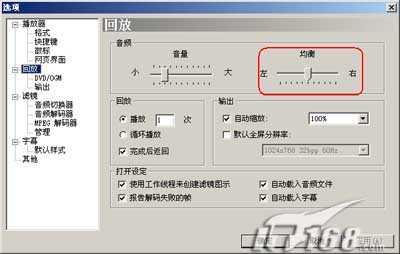 图6:拖动滑竿来设置左右声道
图6:拖动滑竿来设置左右声道
或者切换到“滤镜”栏下的“音频切换器”标签中,勾选“启用自定义声道映射”,将“扬声器配置为2个输入通道”,并按住Shift键,分别将“前左”、“前右”、“前中”等栏都勾选“1”或者“2”(这取决于你想切换到哪个声道)。 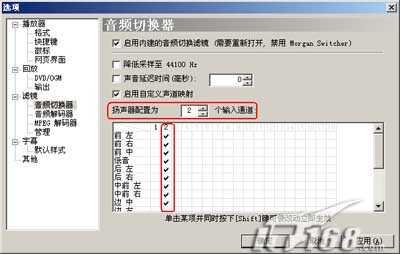 图7:音频切换器
图7:音频切换器
当然,如果你尝试了所有方法都不行,那就只要使用最后一招了:打开“音量控制”,拉动“波形”处的滑竿来调节左右声道。
六、使用暴风影音收看在线视频
如果你卸载了Windows Media Player,又没有安装Real Player,那就不能在线播放视频、音频节目,不过只要你安装了暴风影音就行了。首先运行暴风影音目录下的mpcassoc.exe文件,该文件是用来重新建立文件关联的程序,选中“进行文件关联”,单击“下一步”,在“关联列表”中选中“流媒体协议 mms://”、“实时流协议 (rtsp://)”、“RealNetworks 流协议(pnm://)”三项,确认后你的暴风影音就可以观看在线视频了。  图8:给媒体文件设置关联
图8:给媒体文件设置关联
接下来我们再来设置一下Real格式在线视频参数,运行暴风影音安装目录下的realcfg.exe文件,这里分别设置带宽、连接超时时间、缓冲时间、代理服务器以及播放性能等。  图9:Real格式在线视频参数
图9:Real格式在线视频参数
七、跳过安装CNNIC插件
大家在安装最新版本的暴风影音的时候,会被要求强制安装CNNIC中文域名插件,如何避免安装呢?运行“Regedit”命令打开注册表编辑器,定位到[HKEY_LOCAL_MACHINE\SOFTWARE\Storm Codec]分支,在右边窗口中新建一个名为“CNNIC”的键,将其值设置为“1”。
八、命令行也玩暴风影音
你是否知道在命令行下面也能完成暴风影音的功能,比如打开D:\1.rmvb文件,方法是运行“CMD”命令打开命令行模式,接下来进入到mplayerc.exe所在目录,运行“mplayerc.exe D:\1.rmvb /play”即可。其格式为“mplayerc.exe 文件路径 参数”,下面例举几个最为常用的命令行参数:
/sub "字幕文件" 载入一个附加的字幕
/cd 播放CD或(S)VCD 的全部音轨
/open 打开文件, 但不自动开始播放
/shutdown 成后关闭操作系统
/fullscreen 以全屏模式启动
/regvid 注册视频格式
/regaud 注册音频格式
/unregvid 视频格式
/unregaud 解除注册音频格式
/start ms 开始播放于 "ms" (= 毫秒) 处
九、在暴风影音中玩双字幕
现在很多字幕文件都潜入了多语言支持,如中文和英文。有时候你可能希望在看电影的同时也顺便学学英文,那就用用双字幕功能吧。下面简单介绍一下实现步骤:
第一步:首先在桌面上单击右键,选择“属性”菜单,切换到“设置”标签,将“颜色质量”设置为“最高(32位)”。
第二步:打开带有双字幕的DVDRip文件,暴风影音会自动加载VSFilter(也就是DirectVobSub),在暴风影音中选择“查看→选项”菜单,切换到“回放”下面的“输出”标签,在“DirectShow 视频”栏设置为“VMR7(无转换)”或者“VMR 9(无转换)”。(图11)
第三步:接下来切换到“字幕”和“默认样式”标签中,勾选“覆盖位置”,设置一下字幕的显示位置,主义该位置不要与DirectVobSub调用的字幕位置重合,以免影响正常观看。  图10:字幕设置
图10:字幕设置
十、备份暴风影音中的所有设置
每次重装系统后我们不仅要重新安装一遍暴风影音,而且其中的设置也随之一起丢失了。如何解决这个麻烦事呢?选择“查看→选项”菜单,在“播放器”标签中勾选“保存设定于.ini文件”。 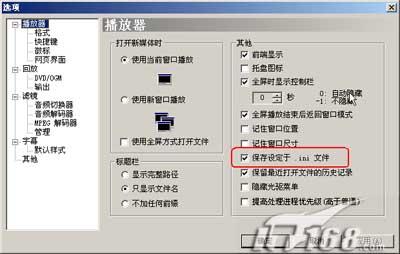 图11:选中此选项,可以保存当前设置
图11:选中此选项,可以保存当前设置
这样大家可以看到暴风影音安装目录下有个名为mplayerc.ini和realcfg.ini的文件,其中便纪录了我们对暴风影音和Real在线视频播放的所有设置,我们只需要将他们保留备份起来,下次再覆盖回原目录即可。

